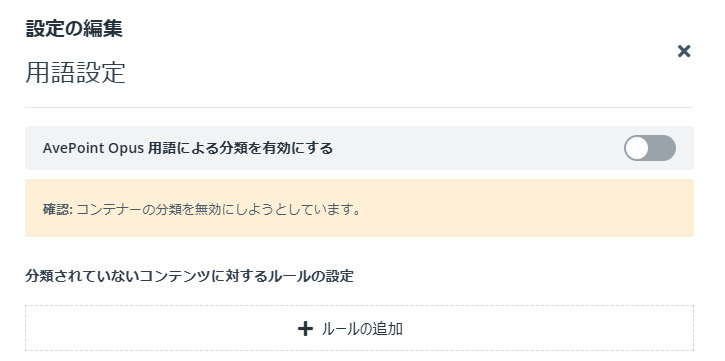 ) ボタンをクリックし、開始日時を選択します。[OK]
をクリックして保存します。
) ボタンをクリックし、開始日時を選択します。[OK]
をクリックして保存します。スケジュールを構成して、ルール アクションの強制 ジョブを実行する頻度を定義します。このジョブは、SharePoint オンプレミス コンテンツを管理し、選択した SharePoint オンプレミス ノードにルールを適用するために使用されます。
スケジュール ジョブ設定を構成し、[保存] をクリックして構成した設定を保存するには、以下の説明を参照してください。
•スケジュールなし – 既にジョブ スケジュールが構成された場合、ジョブ スケジュールをキャンセルできます。
•スケジュールを構成する – カスタム スケジュールを構成して、ジョブを実行します。スケジュールを構成するには、以下の説明を参照してください。
*注意: 子ノードと親ノードの両方にスケジュールが構成されている場合、子ノードは親ノードからの継承を解除します。子ノードは独自のスケジュールに基づいてジョブを実行します。
o 開始日時 – ジョブの開始日時を指定します。カレンダー
(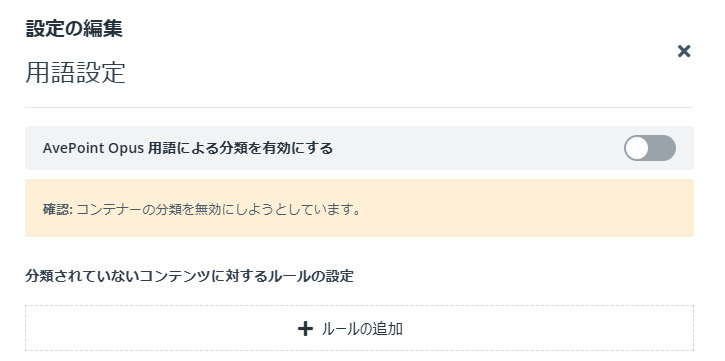 ) ボタンをクリックし、開始日時を選択します。[OK]
をクリックして保存します。
) ボタンをクリックし、開始日時を選択します。[OK]
をクリックして保存します。
o 間隔 – ジョブを再実行する間隔を指定します。ルール アクションの強制ジョブを毎月の固定日にスケジュールすることで、規則性と一貫性のある情報ライフサイクル管理を確保できます。
o 終了日時なし – 手動で終了するまでジョブが繰り返し実行します。
o 次の回後に終了__回 – このフィールドで構成した回数の後にジョブが停止します。
o 終了日時 __ – 指定した日時にジョブが終了します。